「ahamoに申し込みたいけど、どうすればいいのか分からない・・」
「本当に一人で新規契約できるのか不安・・」
月額料金が安くなることで話題のahamo(アハモ)ですが、申し込みは原則オンラインのみです。
これまでショップでスマホを申し込んでいた人は、ちゃんとオンラインで申し込めるか不安かと思います。しかし、ご安心を。
この記事ではahamoの申し込み手順について画像付きで解説していきます。これから新規契約する人は失敗しないように詳しくまとめました。
初めてオンラインで契約をする人でも迷わないので、ぜひ参考にしてくださいね。
【ahamoの期間限定特典】2月29日まで大盛りオプションが実質0円

1,980円で80GBを追加できるahamoの大盛りオプションが、2月中に申し込むとポイント還元により実質無料に!
こちらのキャンペーンを利用する場合は、ahamo公式のキャンペーンページからエントリしましょう。今なら100GB 2,970円(5分かけ放題付)で契約事務手数料も0円です。
>>詳しいキャンペーンを見る
ahamo(アハモ)の申し込み前に!契約方法は3種類ある
まず、ahamoに申し込む前に契約方法が3つに分かれることを理解しておきましょう。
| 契約方法 | 電話番号 |
|---|---|
| 1.他社から乗り換え(MNP) | 現在の電話番号が維持される |
| 2.新規契約 | 新しい電話番号を取得する |
| 3.ドコモからプラン変更 | 現在の電話番号が維持される |
他社から乗り換えの人は、現在契約している携帯会社からMNP予約番号を取得する必要があります。また、申し込み後に回線切り替えの手続きが必要です。
新規契約の人は、新たに電話番号を取得します。他社から乗り換えよりも手続きは簡略化されています。
なお、「他社から乗り換えるけど新しい電話番号に変えたい」といった人は、現在の携帯会社を一般解約したうえで、ahamoに新規契約で申し込みましょう。
ドコモからahamoに移行したい人は、ドコモ内のプラン変更となるためMNPの手続きは不要となります。
詳しい申し込み手順はこちら▼
ahamo(アハモ)に他社から乗り換える手順
他社から乗り換える人は、ahamoにMNP転入を行います。新規契約の申し込み手順とは少し変わります。
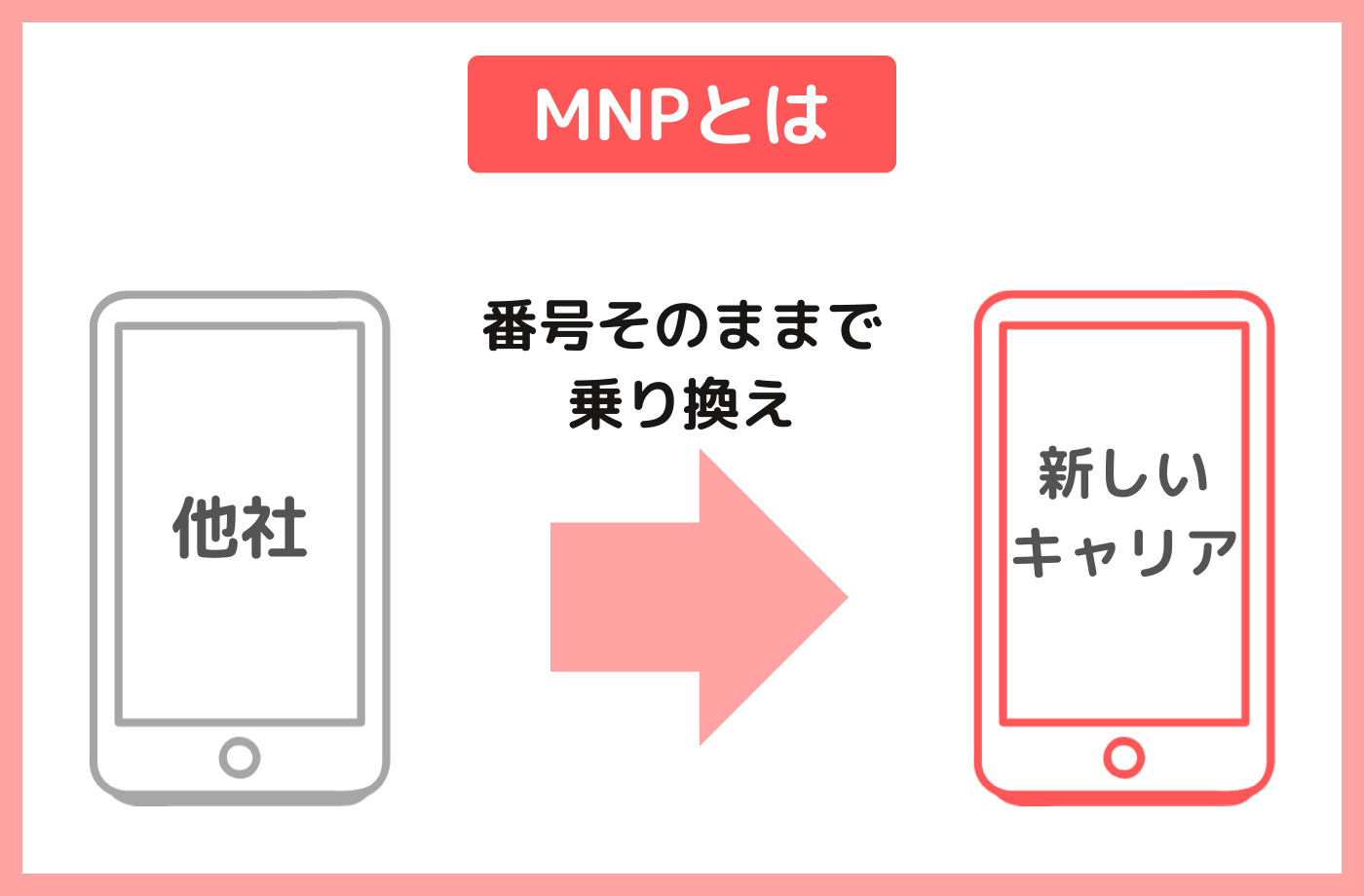
他社から乗り換える人
- 現在の携帯会社からMNP予約番号を取得する
- 契約方法の選択で「他社から乗り換え(MNP)」を選ぶ
- 取得したMNP予約番号を入力する
はじめに:全体の手続きの流れと必要なもの
現在の電話番号を引き継ぐには、MNP(モバイルナンバーポータビリティ)という手続きが必要です。他社からahamoに乗り換えるときは、こちらの方法で申し込みます。
全体の流れ
- MNP予約番号を取得する
- ahamo 公式サイトの申し込みページにアクセスする
- SIMのみか端末セットを選択する
- 契約方法の選択で「他社から乗り換え(MNP)」を選ぶ
- かけ放題オプションを選択する
- 対応端末を確認する(SIMのみ購入)
- dアカウントにログインしてMNP予約番号を入力する
- 本人確認書類をアップロードする
- 契約者情報・支払い情報を入力する
- 注意事項に同意して申込み
- SIMロック解除が必要な機種は手続きを行う(SIMのみ購入)
- 開通手続きを行う
ahamoの乗り換えでは、以下のものが必要となります。
必要なもの
- MNP予約番号
- 本人確認書類
- クレジットカードまたは銀行の口座番号が分かるもの
MNP予約番号の取得手順については、このあと解説します。本人確認書類など準備が整ったら、各工程を詳しく見ていきましょう。
手順1:MNP予約番号を取得する
まず、他社からahamoへ乗り換える人は、MNP予約番号の取得が必要です。
au
- WEB:My auの「スマートフォン・携帯電話」→「ご契約内容 / 手続き」→「お問い合わせ / お手続き」→「MNPご予約」から手続き
- 電話:0077-75470
ソフトバンク
- WEB:My SoftBankの「設定・申し込み」→「設定・変更」→「契約者情報の変更」→「番号ポータビリティ(MNP)予約関連手続き」から手続き
- 電話:*5533
楽天モバイル
- my Rakuten Mobileの「契約プラン」→「各種手続き」→「他社へ乗り換え(MNP予約番号取得)」から手続き
キャリアではなく格安SIMからMNP予約番号を取得する際は、マイページにログインして「MNP転出」や「MNP予約番号」などが記されたメニューを探してください。
手順2:ahamo公式の申し込みページにアクセスする
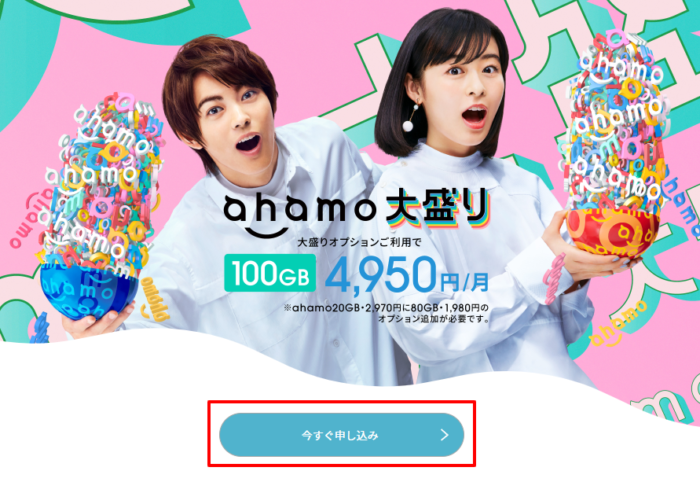
ahamo公式サイトにアクセスして申し込み画面に進みます。「今すぐ申し込み」をタップしてください。
手順3:SIMのみか端末セットを選択する
「契約形態の選択」で「docomoを契約していない方」を選びます。そのあと、以下の選択を行ってください。
- 端末セットで契約したい人 → 「スマホとSIMをセットで購入」を選択
- SIMのみで契約したい人 → 「SIMのみを購入」を選択
- eSIMで手持ちの端末を利用したい人 → 「eSIMのみを購入」を選択
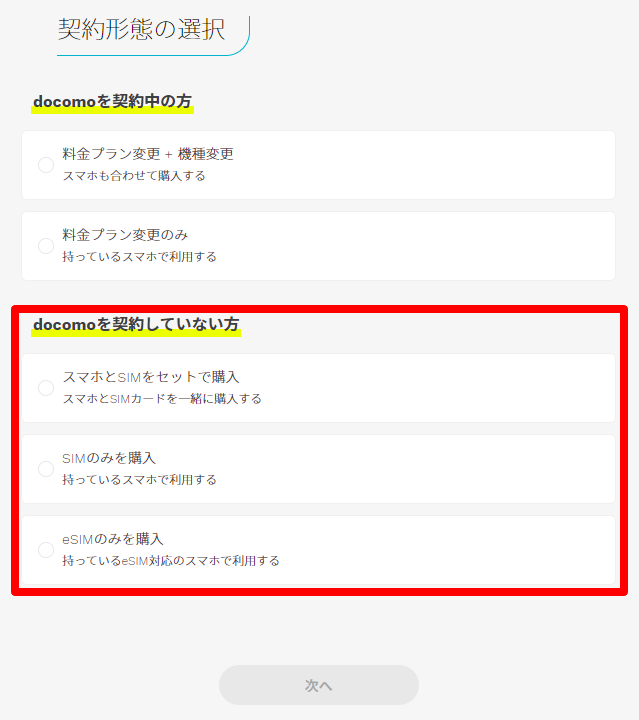
端末を購入する人は、この後のページで希望の機種を選びます。支払回数やカラーを選択してください。
手順4:契約方法の選択で「他社から乗り換え(MNP)」を選ぶ
「契約方法の選択」の画面で「他社から乗り換え(MNP)」を選びましょう。
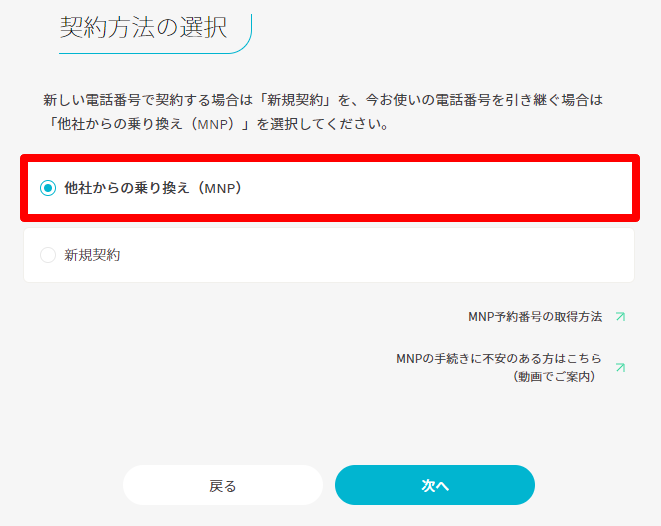
後ほど、最初に取得したMNP予約番号を入力します。選択後は「次へ」に進んでください。
手順5:かけ放題オプションを選択する
ahamoでは、5分かけ放題が無料でプランに付属します。そのため、ここで選択するのは「無制限かけ放題のオプション(1,100円)」を付けるかどうかです。
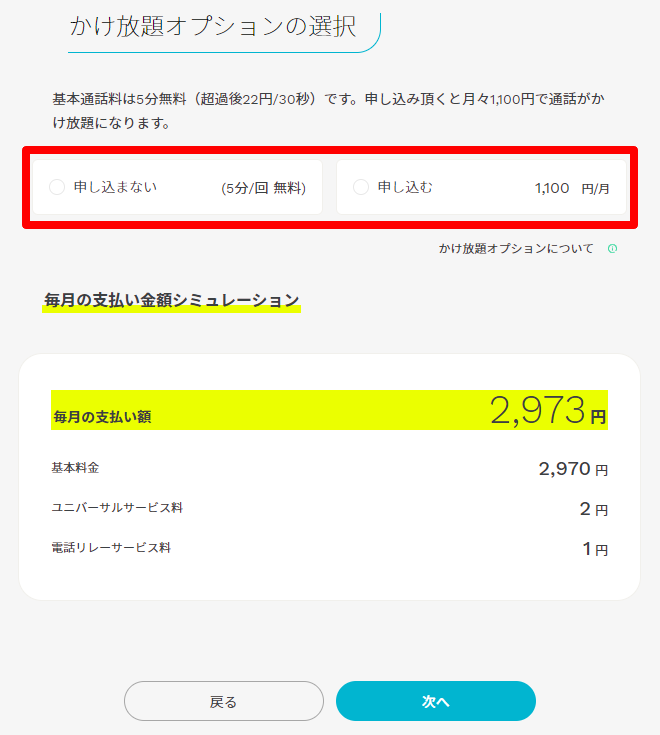
無制限かけ放題を付けたい人は、「申し込む」にチェックを入れて下さい。
手順6:対応端末を確認する(SIMのみ購入)
SIMのみ購入で手持ちの端末を使う人は、対応端末の確認ページが表示されます。
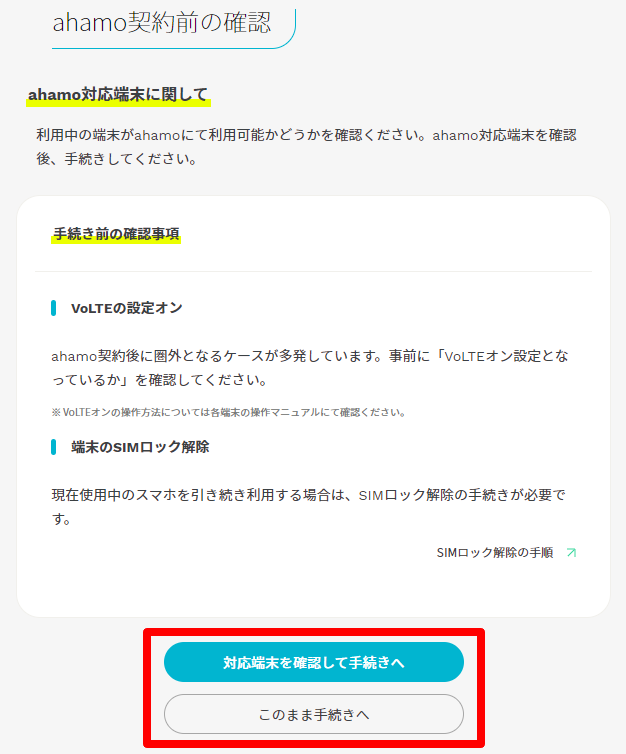
確認は必須ではありませんが、心配な人は「対応端末を確認して手続きへ」を選んでチェックしてください。
手順7:dアカウントにログインしてMNP予約番号を入力する
dアカウントのログイン画面となるため、ログインしてください。dアカウントを持っていない人は新規で作成できます。
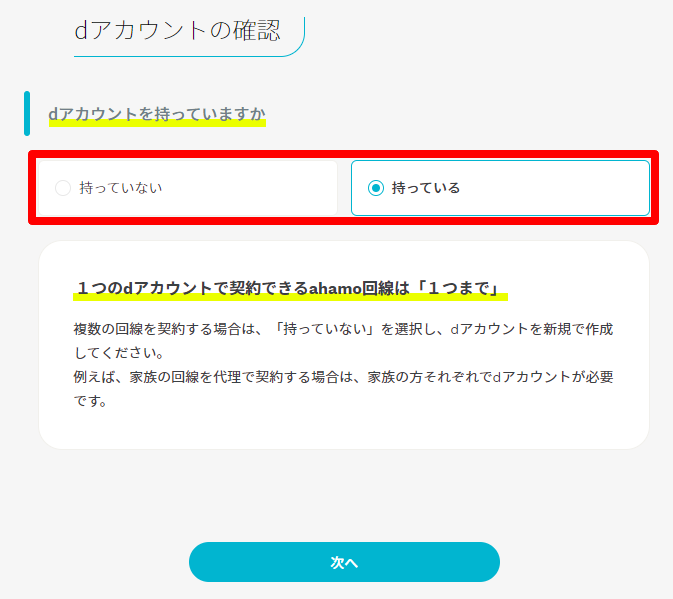
ログイン後、MNP予約番号の入力を行います。
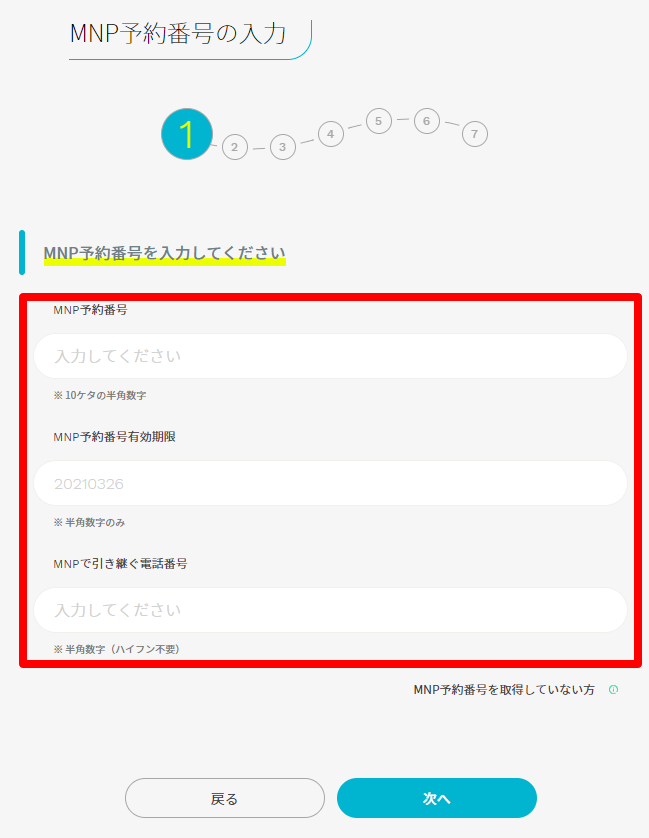
取得したMNP予約番号に加えて、MNP予約番号の有効期限や現在の電話番号も入力してください。
手順8:本人確認書類をアップロードする
画面の指示に沿って、本人確認書類をアップロードしてください。
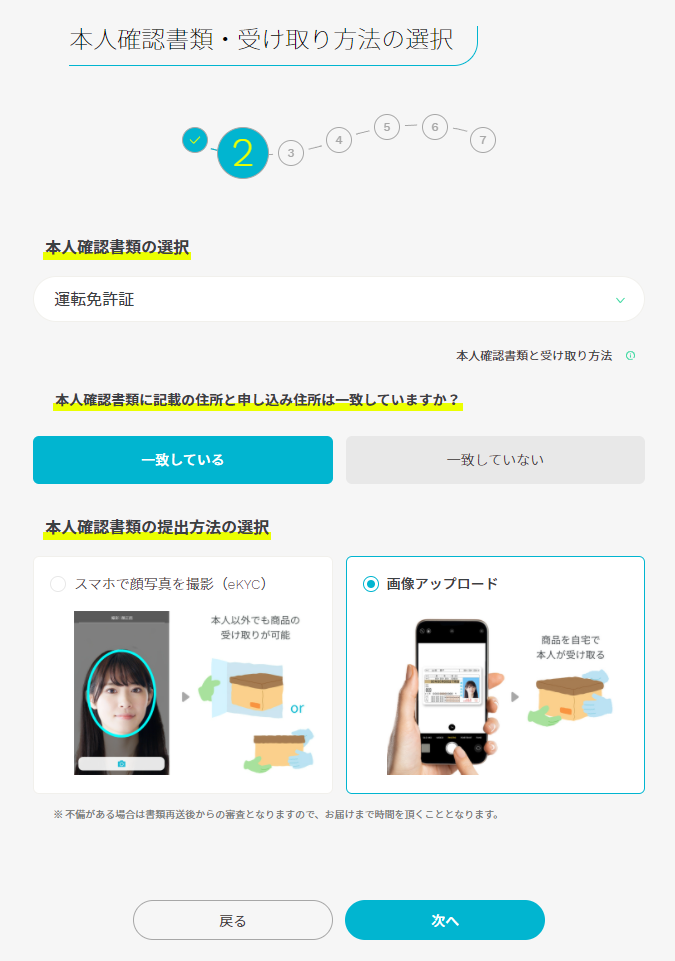
有効な本人確認書類
- 運転免許証
- マイナンバーカード
- 身体障がい者手帳
- 精神障がい者保健福祉手帳(障がい者手帳)
- 療育手帳
- 運転経歴証明書
- 住民基本台帳カード
- 在留カード+外国発行パスポート
- 健康保険証+補助書類(公共料金領収書か住民票)
手順9:契約者情報・支払い情報を入力する
名前や住所など契約者情報を入力していきます。
注意点として、本人確認書類と違う名前や住所は審査に落ちやすくなるため入力しないで下さい。必ず、情報を一致させましょう。
契約者情報を入力できたら、「次へ」をタップして支払い方法の設定に進みます。
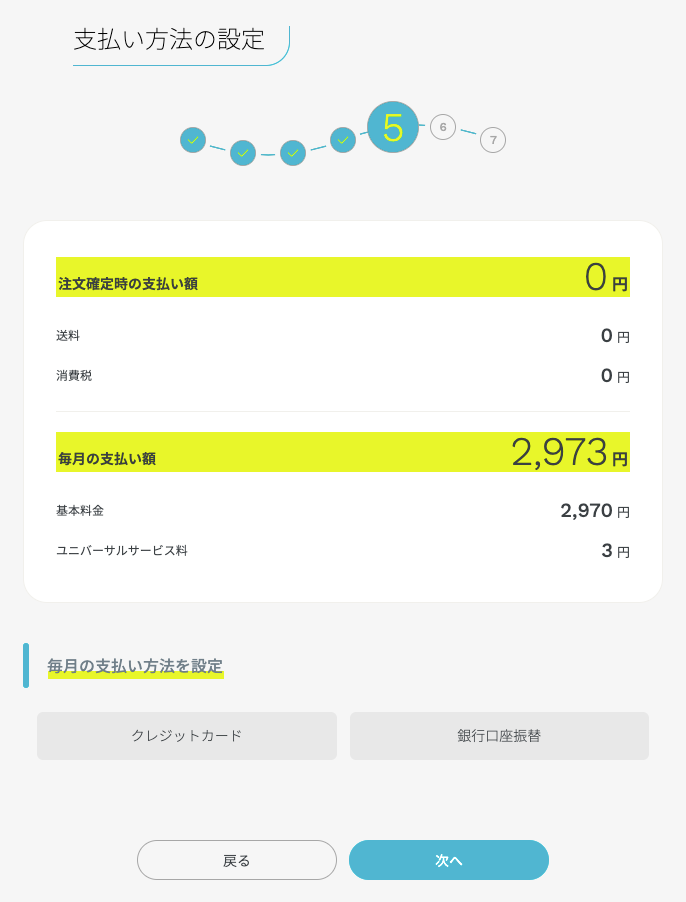
クレジットカードまたは口座振替を選択して、必要な情報を入力してください。
手順10:注意事項に同意して申し込み
最後に、注意事項を確認して申し込みは完了です。
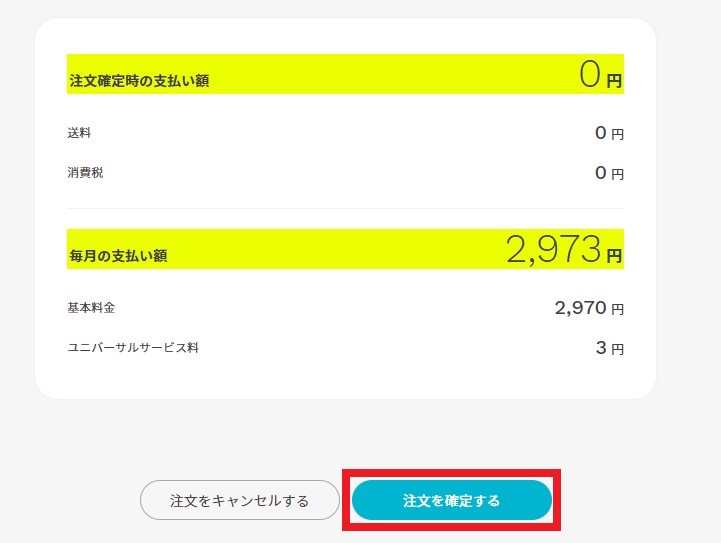
「注文を確定する」をタップしましょう。
手順11:SIMロック解除が必要な機種は手続きを行う(SIMのみ購入)
申し込み後、SIMのみ購入の人はSIMロック解除の必要性を確認しておきましょう。
ahamoでは、2021年9月以前のau・ソフトバンク端末を使用する場合、SIMロック解除が必要となります。SIMロック解除は、マイページ(My au・My SoftBank)から無料で手続き可能です。
なお、以下に当てはまる人はSIMロック解除を行わなくて構いません。
SIMロック解除不要
- 端末セットでahamoに契約する
- SIMフリーのスマホ(アップルストアのiPhoneなど)を使用する
- 2021年10月以降に発売されたキャリア端末を使用する
手順12:開通手続きを行う
ahamoからSIMカードが到着したら、開通手続き(回線切り替え)を行います。
開通手続きの流れ
- ahamoのログインページへアクセスし「受付番号でログイン」を選択
- 「受付番号」「連絡先電話番号」「暗証番号」を入力してログイン
- 「切り替え(開通)のお手続きへ」ボタンを選択
- 開通情報を確認し、問題がなければ「開通する」ボタンをタップ
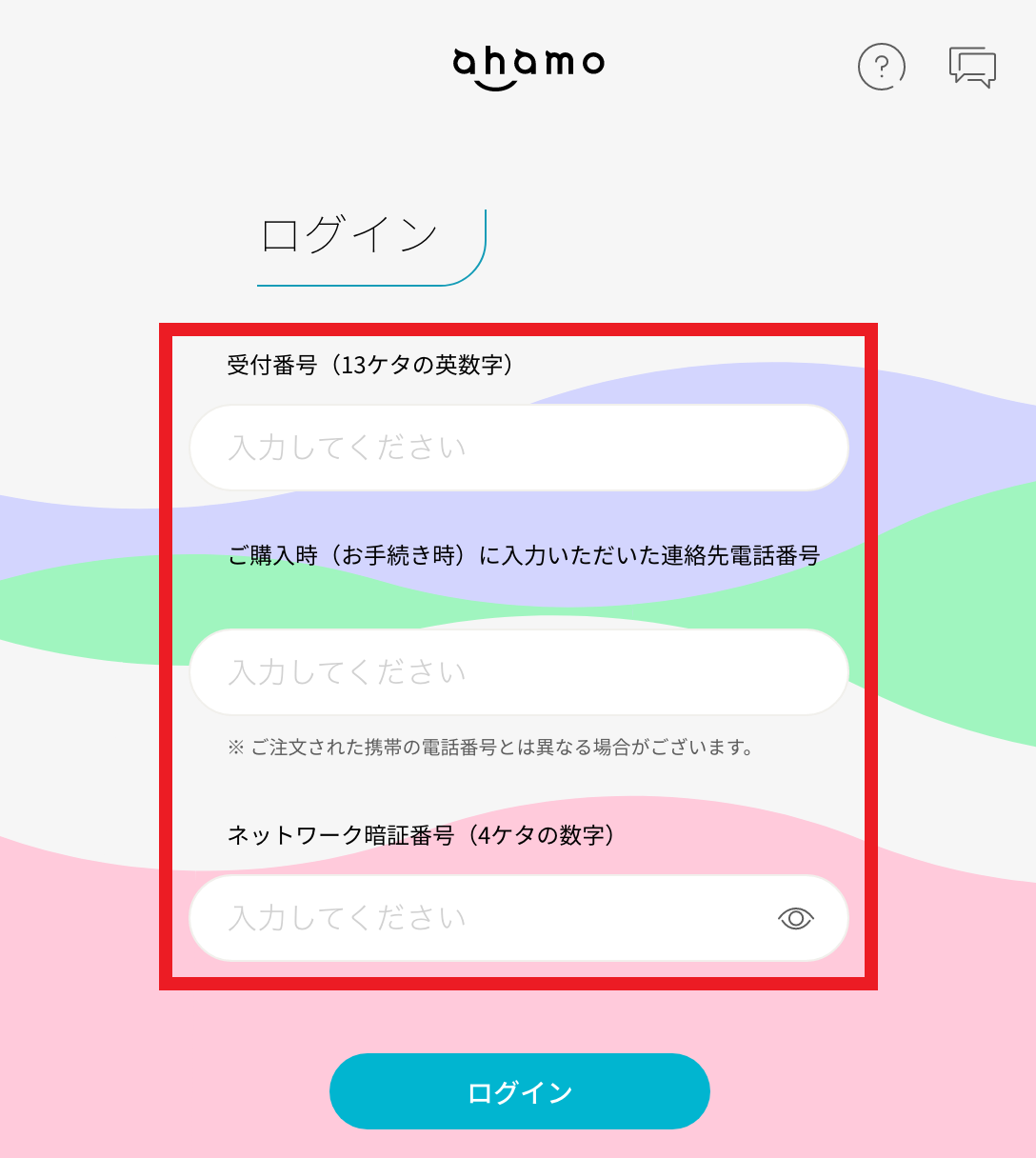
無事に開通が完了すれば「開通手続きが完了しました」と表示されます。
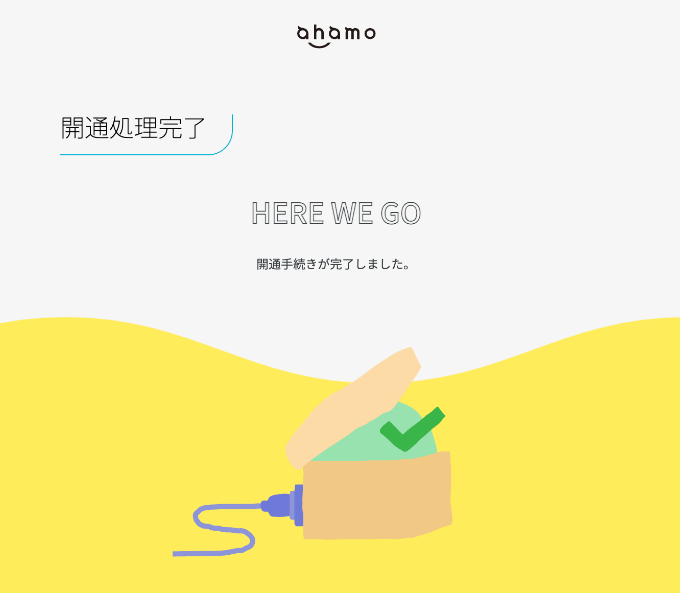
このページが表示されたら、以前の携帯会社との契約は自動的に解除されます。解約の連絡を入れる必要はありません。
eSIMの人は「eSIMプロファイルのダウンロード」で初期設定を行う
ahamoにeSIMで申し込んだ人は、このあとeSIMプロファイルのダウンロードにて初期設定を行います。「手順13:SIMカードを挿入する」以降の手順は不要です。
手順13:SIMカードを挿入する
開通が完了したらSIMカードを端末にセットしましょう。ahamoのSIMカードは自分で取り付けます。
まずは、台紙からSIMカードを取り外します。指で後ろからIC部分を持ち上げるように押すと、簡単に外れます。
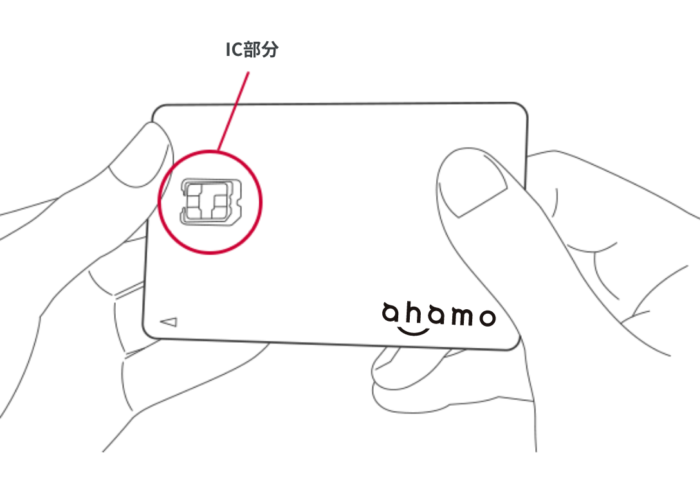
SIMカードの取り出し
SIMカードを取り外せたら、端末の電源を切った状態でSIMトレイを開けます。iPhoneはじめ、多くの機種ではSIMピン(持っていない場合はクリップで代用する)を使います。
既に端末に入っているSIMカードは交換するため、抜いて下さい。
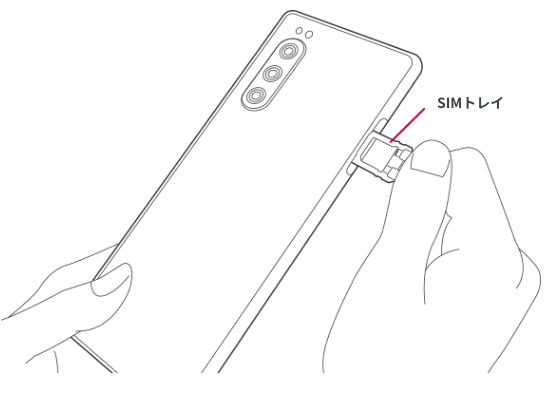
SIMトレイを開ける
SIMトレイが開いたら、ahamoのSIMカードを載せて挿入して下さい。Androidの人は、microSDのトレイと間違えないようにご注意を。
SIMカードの挿入
手順14:初期設定を行う(手持ちのAndroid端末を使う人)
ahamoのSIMカードをセットできたら、端末セット契約と手持ちのiPhoneを使う人は自動的に初期設定が完了します。
Androidの人は以下を参考にAPN設定を行って下さい。
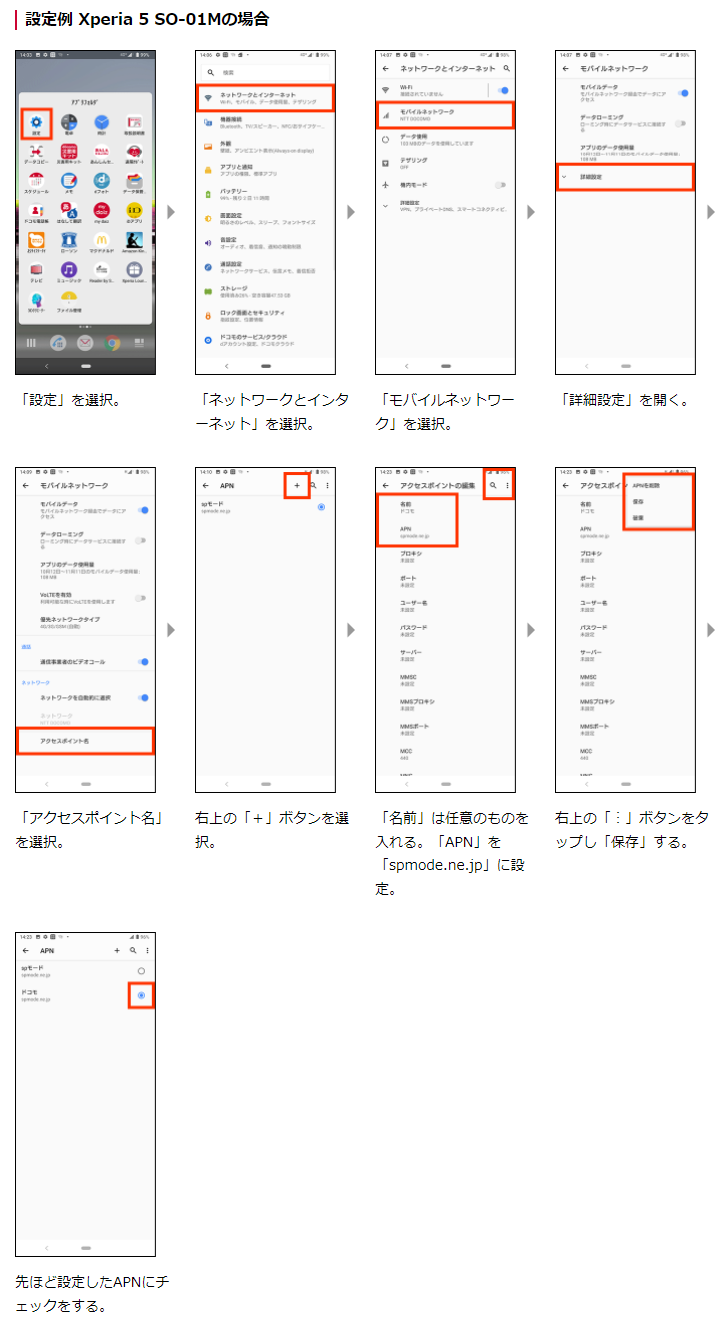
APN設定の手順(ドコモ公式より参照)
注意点として、Androidは機種によって設定メニューの表記名が異なります。上記を参考にしても分からないときは、APN設定の場所を端末メーカーに問い合わせましょう。
ahamo(アハモ)に新規契約する手順
ahamoで新しい電話番号を取得したいときは、新規契約を選択します。
はじめに:全体の手続きの流れと必要なもの
まずは、新規契約の全体の流れを確認しておきましょう。
全体の流れ
- ahamo公式の申し込みページにアクセスする
- SIMのみか端末セットを選択する
- 契約方法の選択で「新規契約」を選ぶ
- かけ放題オプションを選択する
- 対応端末を確認する(SIMのみ購入)
- dアカウントにログインする
- 本人確認書類をアップロードする
- 契約者情報・支払い情報を入力する
- 注意事項に同意して申込み
- SIMロック解除が必要な機種は手続きを行う(SIMのみ購入)
- 開通手続きを行う
- SIMカードを挿入する
- 初期設定を行う(手持ちのAndroid端末を使う人)
申し込みに入る前に、以下のものを準備しておくとスムーズに手続きができます。
必要なもの
- 本人確認書類
- クレジットカードまたは銀行の口座番号が分かるもの
準備が整ったら、各工程を詳しく見ていきましょう。
手順1:ahamo公式の申し込みページにアクセスする
まずは、公式サイトにアクセスしましょう。ahamoはオンライン契約が基本です。
アクセス後、申し込みボタンをタップして下さい。
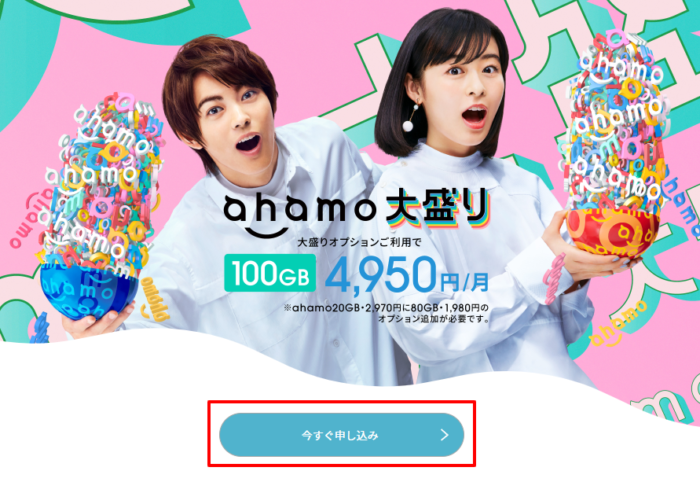
手順2:SIMのみか端末セットを選択する
「契約形態の選択」で「docomoを契約していない方」から、
- スマホとSIMをセットで購入
- SIMのみを購入
- eSIMのみを購入
のいずれかを選択してください。
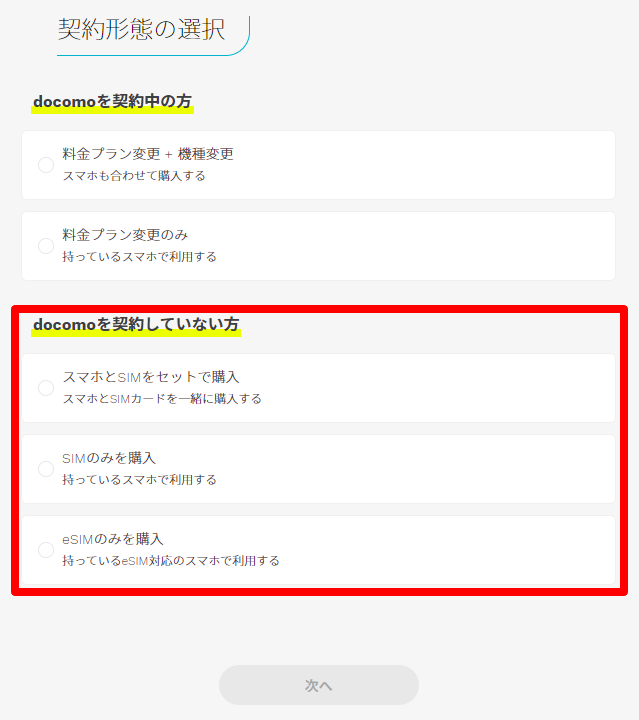
ahamoで手持ちのスマホを使う場合は、「SIMのみを購入」または「eSIMのみを購入」を選びます。eSIM申し込みは上級者向けなので、初心者はSIMのみ購入がおすすめです。
ahamo申し込みと同時に端末を購入したい場合は、「スマホとSIMをセットで購入」を選んで下さい。
端末購入の人は、このあと希望端末を選びカラー・容量・支払い回数・補償サービスなどを選択していきます。
手順3:契約方法の選択で「新規契約」を選ぶ
「契約方法の選択」にて「新規契約」を選択します。
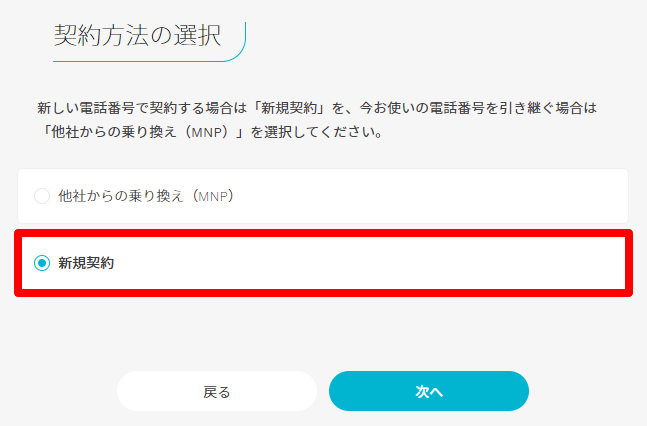
「他社から乗り換え(MNP)」は電話番号を引く継ぐ人向けなので、そちらを希望する場合は事前にMNP予約番号を取得する必要があります。
手順4:かけ放題オプションを選択する
かけ放題の選択は、無制限かけ放題オプション(1,100円)を付けるかどうか選びます。
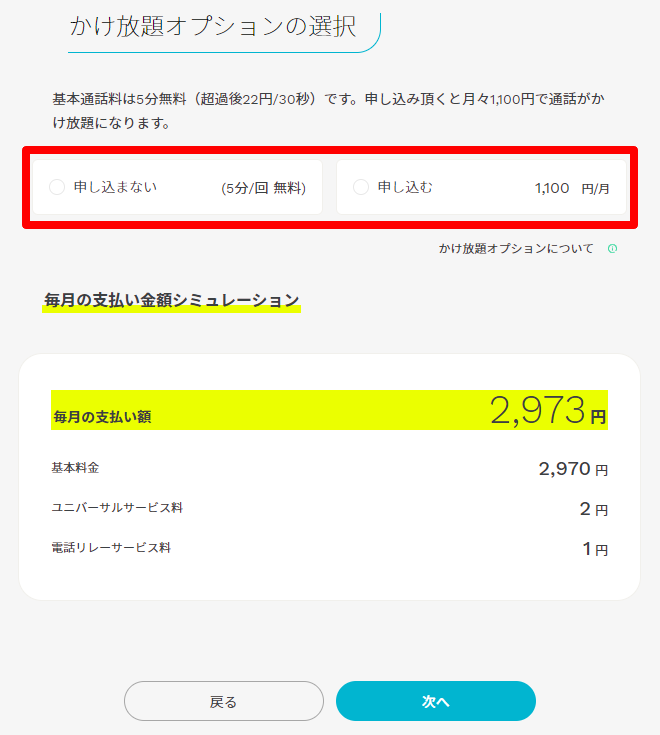
ahamoは5分かけ放題がプランに付属するため、「申しまない」を選択しても5分以内の通話ならいつでも無料です。
手順5:対応端末を確認する(SIMのみ購入)
SIMのみ購入の人は、手持ちの端末がahamoで使えるかどうか対応端末の確認画面が表示されます。
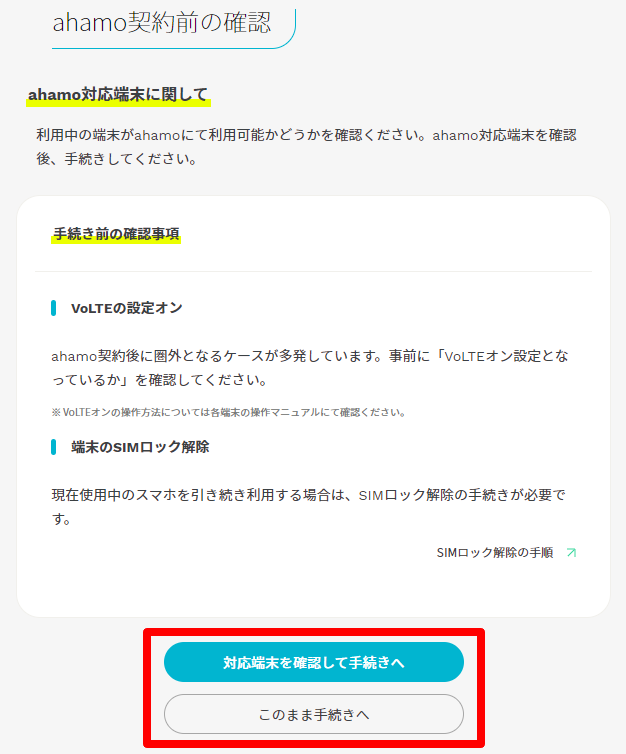
心配な人は、「対応端末を確認して手続きへ」を選択して手持ちの端末がahamoで使えるかどうかチェックして下さい。
手順6:dアカウントにログインする
ahamoの申し込みにはdアカウントが必要です。
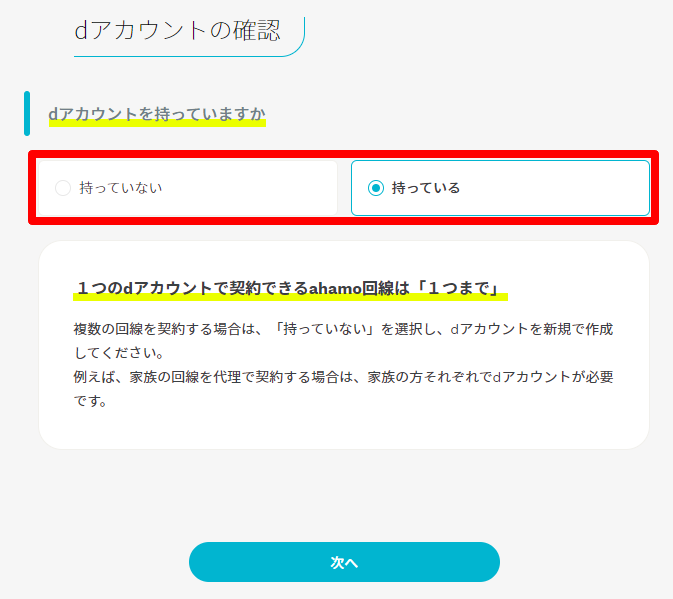
まだ持っていない人は、こちらの画面から新規作成しておきましょう。
手順7:本人確認書類をアップロードする
続いて、本人確認書類をアップロードします。
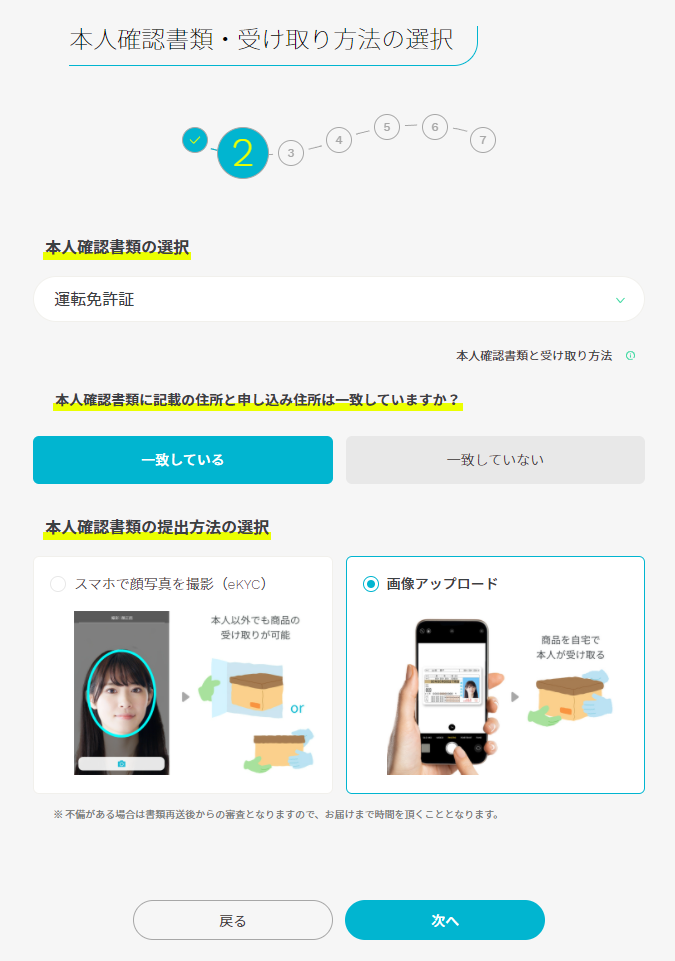
ahamoでは、以下の本人確認書類が有効です。
有効な本人確認書類
- 運転免許証
- マイナンバーカード
- 身体障がい者手帳
- 精神障がい者保健福祉手帳(障がい者手帳)
- 療育手帳
- 運転経歴証明書
- 住民基本台帳カード
- 在留カード+外国発行パスポート
- 健康保険証+補助書類(公共料金領収書か住民票)
本人以外の家族または宅配ボックスで受け取る場合は、運転免許証かマイナンバーカードにてeKYC(ネット上で本人確認を済ませる)による本人認証が必要です。
手順8:契約者情報・支払い情報を入力する
本人確認書類をアップロードが終わったら氏名、性別、住所などの契約者情報を入力します。すべて正しく入力および選択したら「次へ」をタップして支払い情報の入力に進みます。
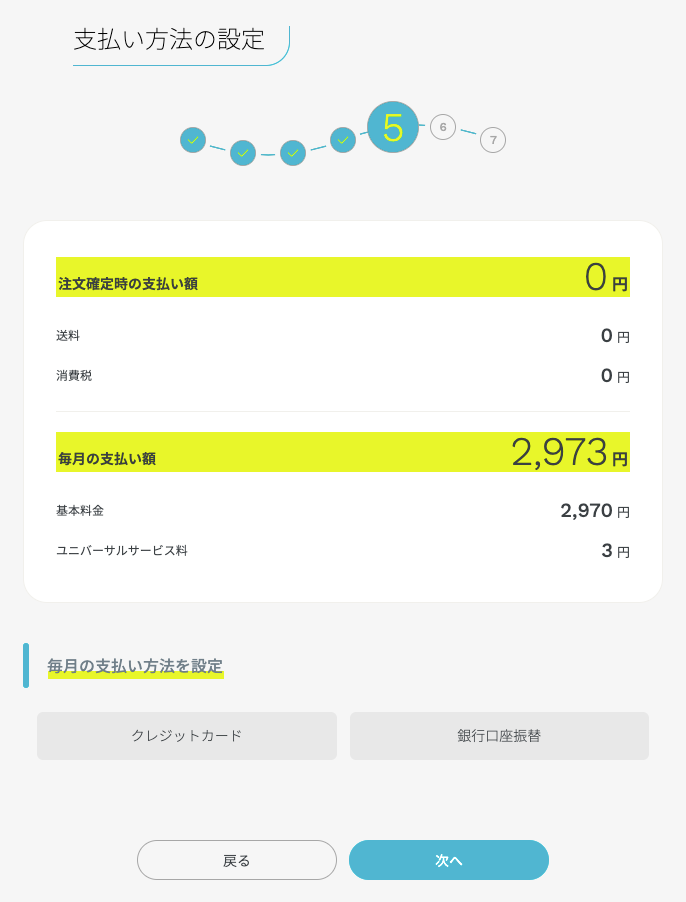
支払い情報では、クレジットカード払い希望ならクレジットカード情報、口座振替希望なら口座番号を入力してください。
手順9:注意事項に同意して申込み
注意事項の説明を確認して同意のチェックを入れてください。
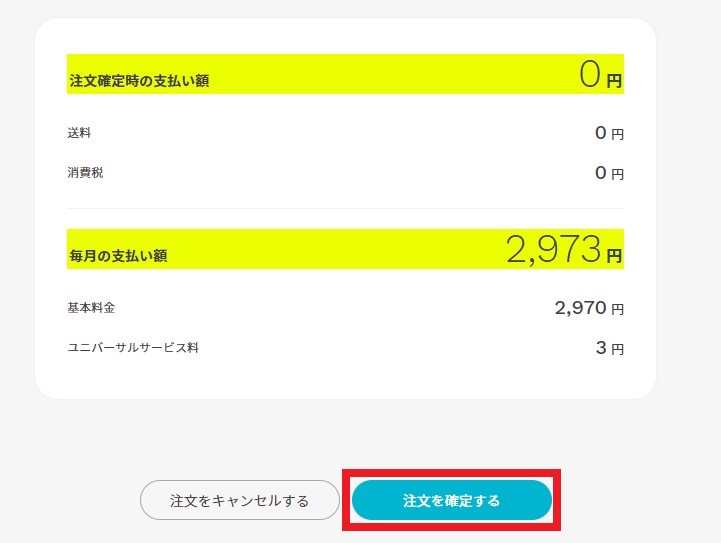
最後に契約内容を確認して、問題がなければ「注文を確定する」をタップして申し込み完了です。
手順10:SIMロック解除が必要な機種は手続きを行う(SIMのみ購入)
以上で申し込みは完了ですが、SIMカードの到着を待つ間にSIMロック解除の必要性を確認しておきましょう。
ahamoでは、2021年9月以前のau・ソフトバンク端末を使用する場合はSIMロック解除が必要です。
SIMロック解除の手順は、マイページ(My au・My SoftBank)から無料で手続きできます。
なお、以下に当てはまる方ならSIMロック解除が不要なので何も手続きしなくて構いません。
SIMロック解除不要
- 端末セットでahamoに契約する
- SIMフリーのスマホ(アップルストアのiPhoneなど)を使用する
- 2021年10月以降に発売されたキャリア端末を使用する
手順11:開通手続きを行う
ahamoからSIMカード・端末が届いたら開通手続きを行います。受付時間は24時間いつでもOKです。
開通手続きの流れ
- ahamoのログインページへアクセスし「受付番号でログイン」を選択
- 「受付番号」「連絡先電話番号」「暗証番号」を入力してログイン
- 「切り替え(開通)のお手続きへ」ボタンを選択
- 開通情報を確認し、問題がなければ「開通する」ボタンをタップ
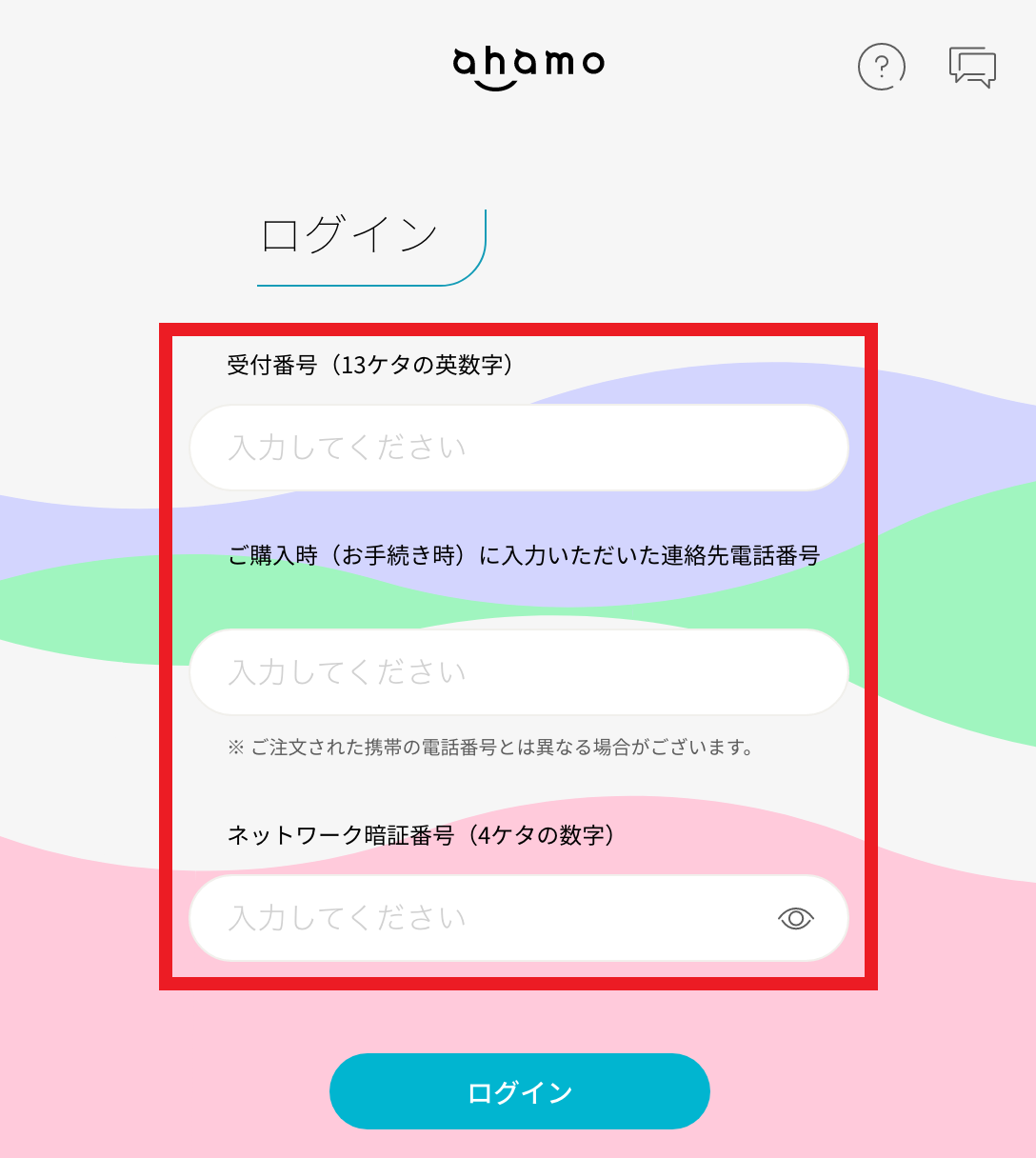
正常に処理されれば「開通手続きが完了しました」と画面に表示されます。
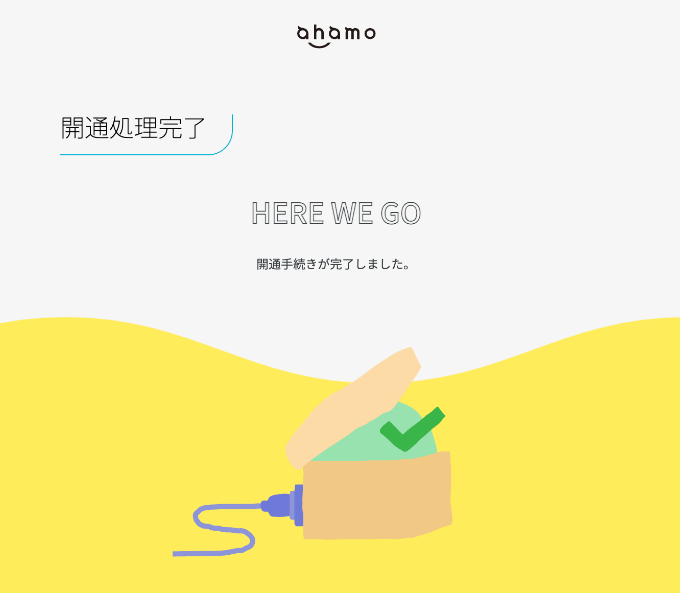
eSIMの人は「eSIMプロファイルのダウンロード」で初期設定を行う
ahamoにeSIMで申し込んだ人は、このあとeSIMプロファイルのダウンロードにて初期設定を行います。「手順13:SIMカードを挿入する」以降の手順は不要です。
手順12:SIMカードを挿入する
ahamoのSIMカードは自分で取り付けます。まずは、台紙からSIMカードを取り外しましょう。
指で後ろからIC部分を持ち上げるように押すと、簡単に外れます。
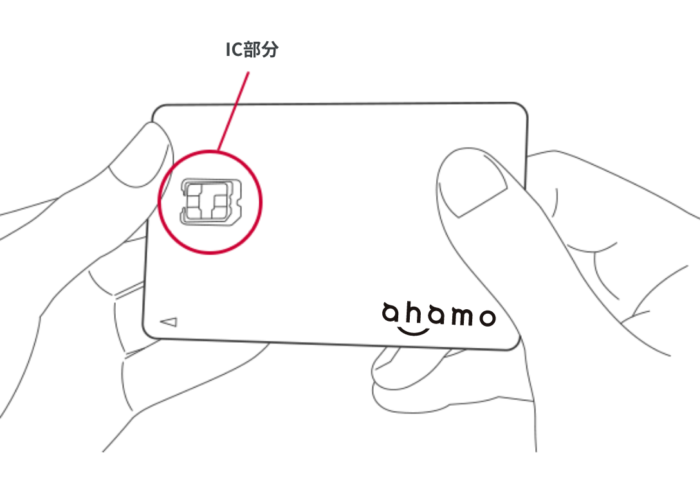
SIMカードの取り出し
SIMカードを取り外せたら、端末の電源を切った状態でSIMトレイを開けます。iPhoneはじめ、多くの機種ではSIMピン(持っていない場合はクリップで代用する)を使います。
既に端末に入っているSIMカードは交換するため、抜いて下さい。
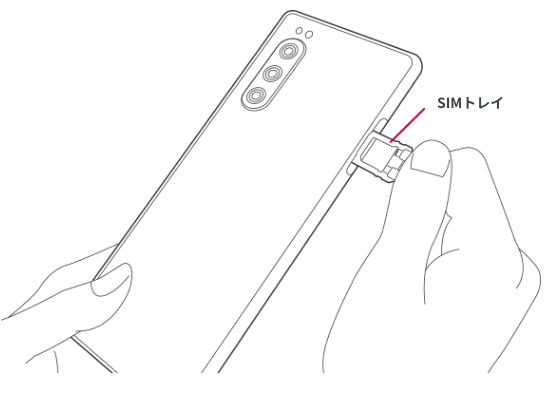
SIMトレイを開ける
SIMトレイが開いたら、ahamoのSIMカードを載せて挿入して下さい。Androidの人は、microSDのトレイと間違えないようにご注意を。
SIMカードの挿入
手順13:初期設定を行う(手持ちのAndroid端末を使う人)
ahamoのSIMカードをセットできたら、端末セット契約と手持ちのiPhoneを使う人は自動的に初期設定が完了します。
Androidの人は以下を参考にAPN設定を行って下さい。
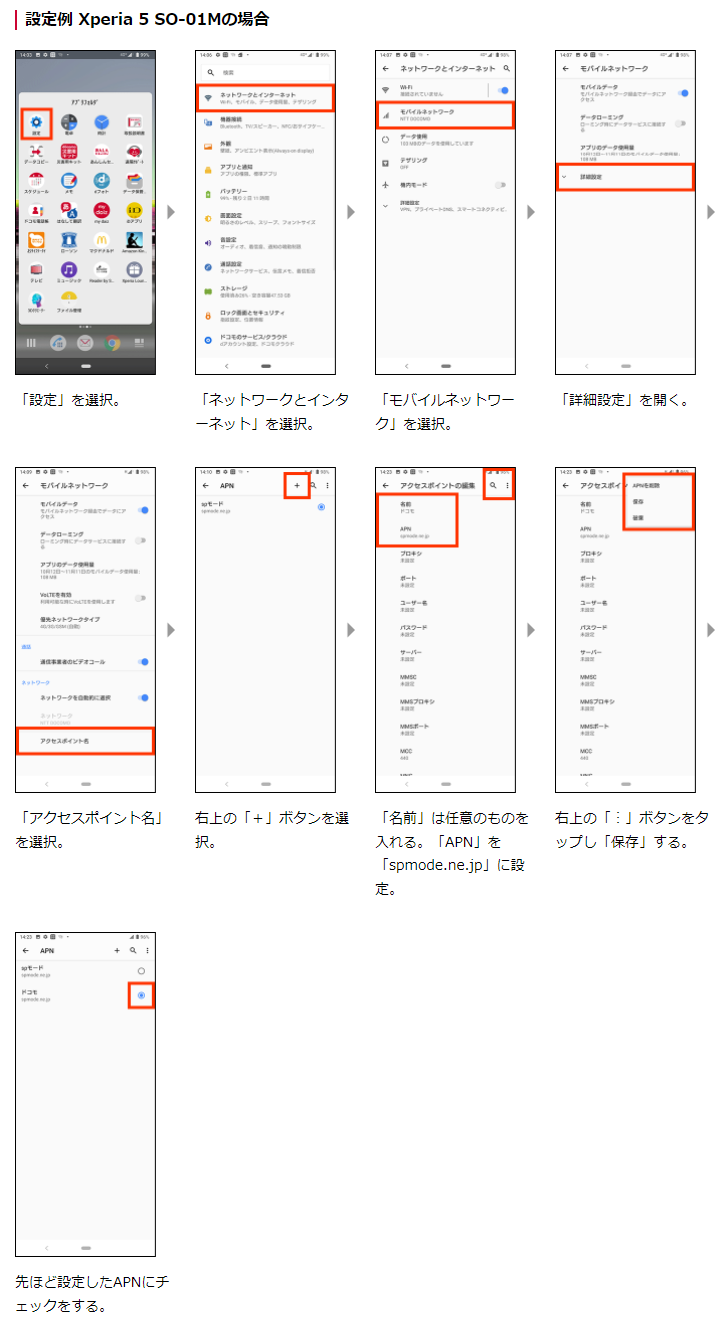
APN設定の手順(ドコモ公式より参照)
注意点として、Androidは機種によって設定メニューの表記名が異なります。上記を参考にしても分からないときは、APN設定の場所を端末メーカーに問い合わせましょう。
ドコモからahamo(アハモ)にプラン変更する手順
ドコモから乗り換える人はプラン変更の扱いになるためMNP予約番号は必要ありません。また、氏名や住所、支払い方法なども引き継がれます。
プラン変更の手順は、「契約形態の選択」→「docomoを契約中の方」にて「料金プラン変更+機種変更」「料金プラン変更のみ」のいずれかを選択して契約を進めて下さい。
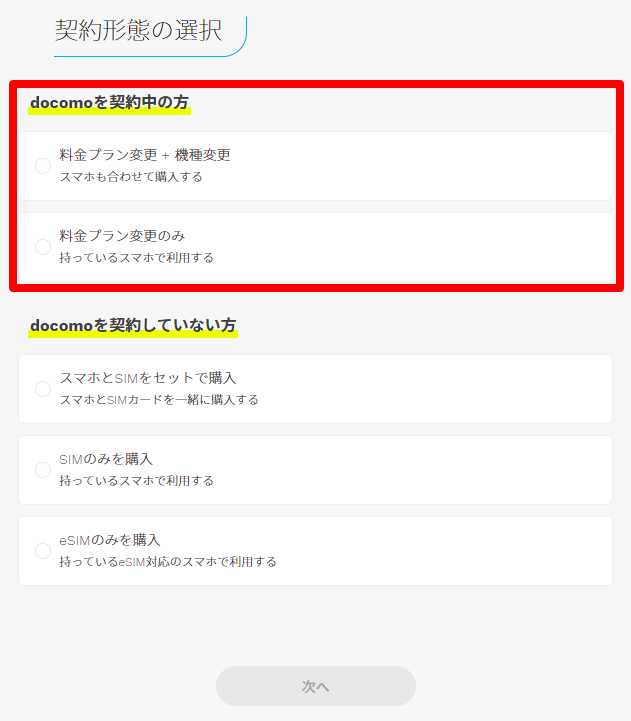
契約の流れ
- 機種変更ありで乗り換えるか選択する
- dアカウントにログインしてプラン変更の手続きを行う
- 開通手続きを行う
注意点として、同じドコモ内のプラン変更でも開通手続きが必要です。
オンラインで開通する場合は、ドコモオンラインショップの「購入履歴」のページから手続きしましょう。受付時間は24時間いつでもOKです。
ドコモからahamoの乗り換えはおすすめしない?
ドコモからahamoの乗り換えは正直なところ、あまりおすすめではありません。その理由は、dポイント還元や端末割引など、お得なキャンペーンが対象外となるからです。
お得なキャンペーンを利用したいなら、ahamoではなく他社への乗り換えも検討すべきです。
- LINEMO:SIMのみ契約でお得
- 楽天モバイル:端末セットがお得
※どちらも豪華キャンペーンあり
SIMのみ契約ならソフトバンクの格安プランであるLINEMOがおすすめです。特にお得なのが、PayPayボーナスがもらえるキャンペーンです。
ドコモからのMNP乗り換えなら約1万円分のPayPayポイントをもらえます。ahamoより月額料金が安いのも魅力的です。

ドコモから乗り換えでPayPay還元
端末セットをお得に契約したいなら楽天モバイルがおすすめです。端末セットの契約で数万円分の楽天ポイントをもらえます。
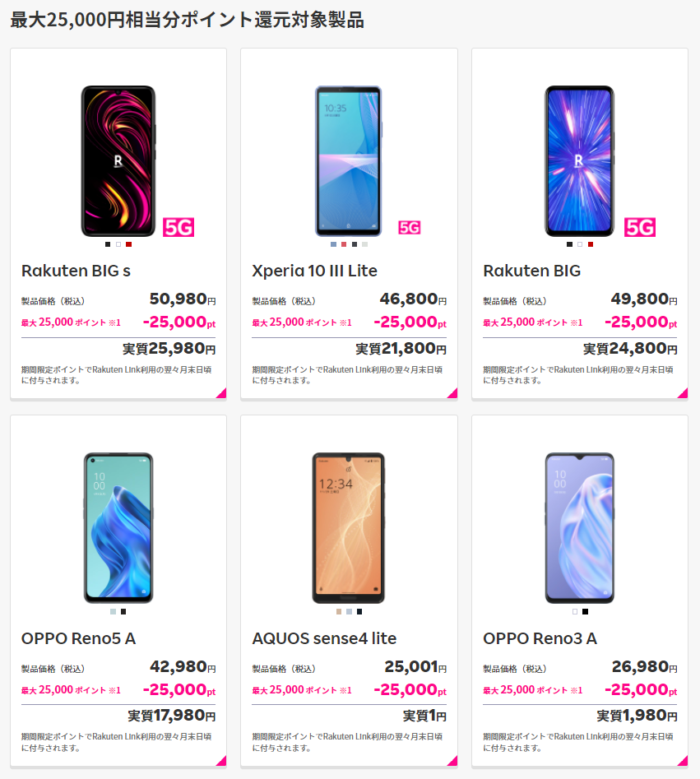
楽天モバイルは端末購入がお得
楽天モバイルではahamoでは取り扱っていないiPhoneシリーズの購入も可能です。
eSIMならオンライン手続きでもahamo(アハモ)に即日開通
ahamoにeSIMで申し込めば、オンライン手続きでも即日開通が可能です。
ahamoは店舗での申し込みが原則不可(有料にてサポート)なので、即日開通したい人はeSIMを利用せざるを得ません。
ahamoでeSIMを利用するには、以下の条件を満たす必要があります。
eSIMを利用するための条件
- eSIM対応のスマホを持っている
- eKYC(スマホで本人確認書類を撮影)で本人確認を行う
- 開通後、eSIM設定(プロファイルのダウンロード)を行う
手持ちのスマホがeSIM対応かどうかは、端末の説明書やメーカーのホームページに記載されています。iPhoneの人は、2018年発売のXS/XRシリーズ以降が対応です。
eSIM設定については、以下の手順を参考にしてください。
eSIM設定の手順
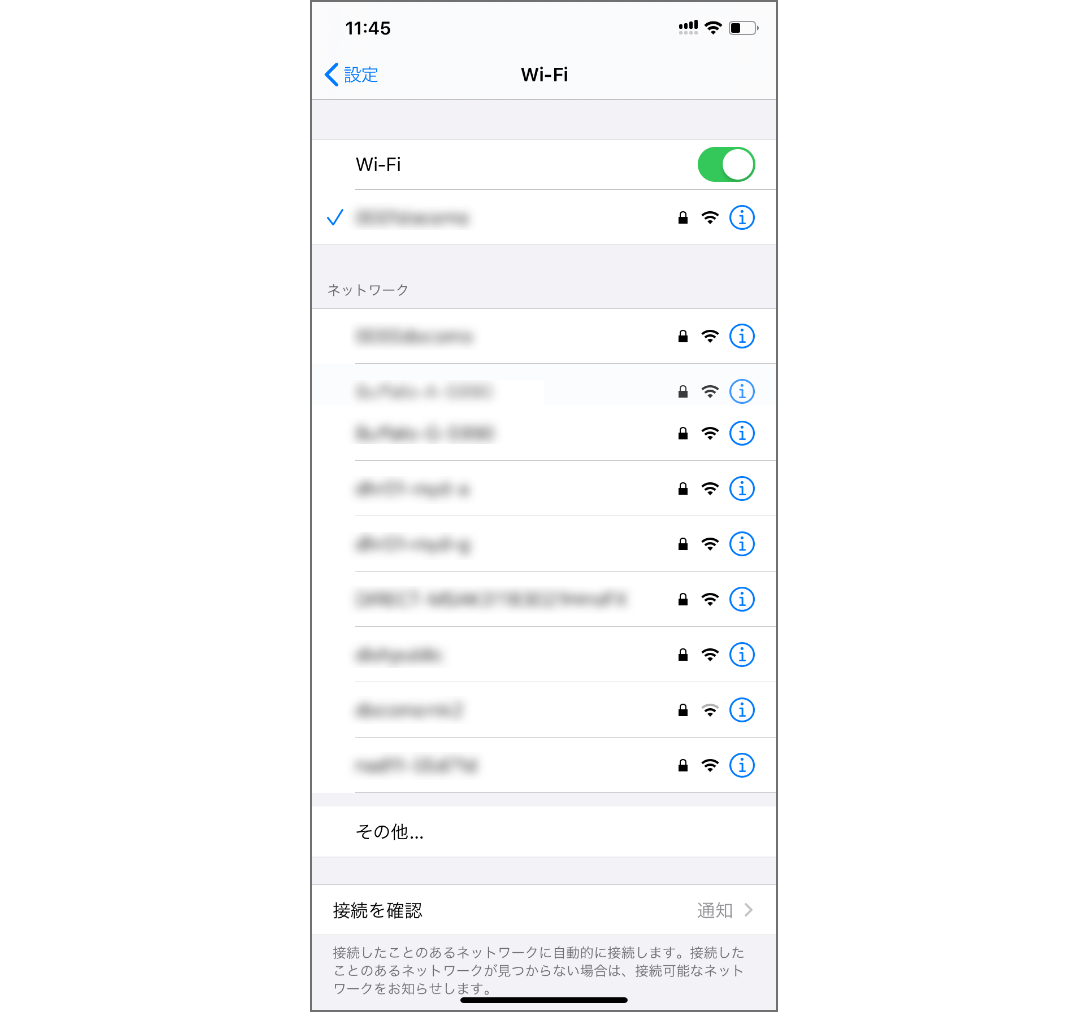
eSIM設定を行うには、Wi-Fi環境が必須です。
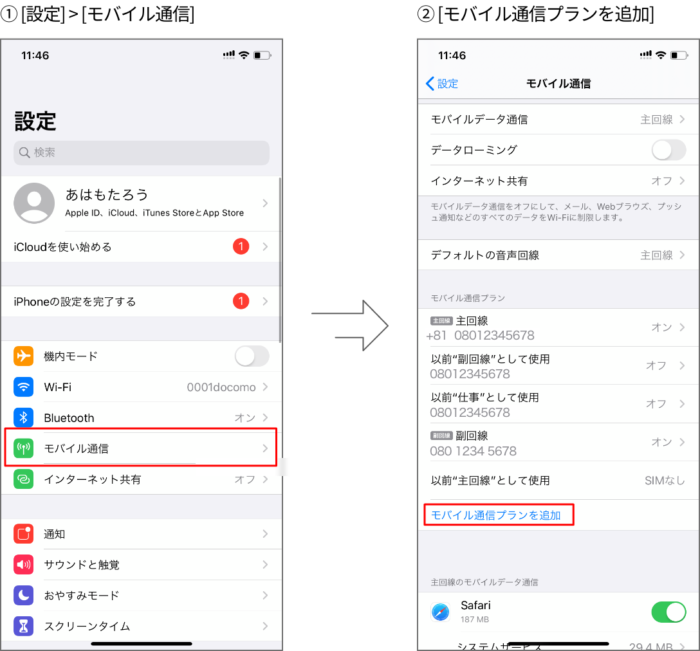
「設定」→「モバイル通信」→「モバイル通信プランを追加」の順にタップしていきましょう。
こちらのページに記載されているQRコードを読み込みましょう。
※QRコードを読み込めない場合
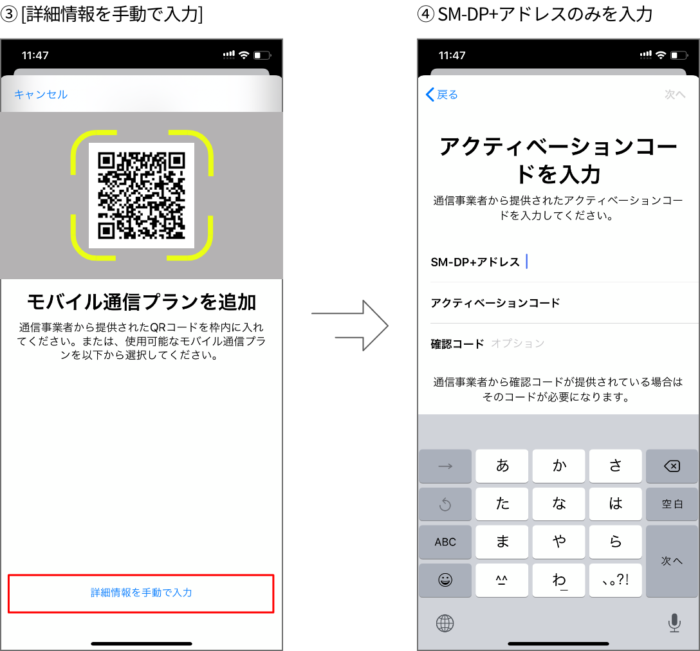
何らかの理由でQRコードを読み込めないときは、「詳細情報を手動で入力」からSM-DP+アドレスを入力します。SM-DP+アドレスは、QRコード表示箇所にてコピーが可能です。
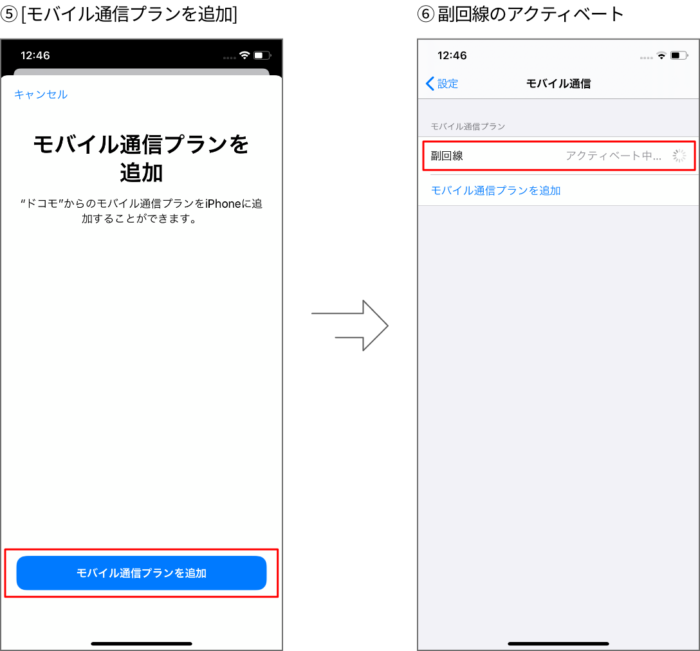
「モバイル通信プランを追加」のボタンをタップして下さい。すると、「副回線」の項目が「アクティベート中」から「オン」に変わるので確認しましょう。
最後に端末を再起動して下さい。
ahamoでeSIMを使う方法について詳しくは、以下の記事でも詳しく解説しています。
 ahamoがeSIMに対応!申し込み・切り替え(変更)・再発行の手順を詳しく解説
ahamoがeSIMに対応!申し込み・切り替え(変更)・再発行の手順を詳しく解説
ahamo(アハモ)の申し込みから開通までに必要な時間はどのくらい?
SIMカードが届くまでの2日が目安
ahamoの申し込みから開通までに必要な時間は、約2日です。この時間は、SIMカードの配送期間となります。
ahamoでは、申し込みは即日で終わるのですが、開通手続きは手元にSIMカードが届いてから行います。
店舗契約のように、その日のうちにすべての契約手続きが終わる即日開通はできません。
SIMカードの到着ですが、地域によっては契約完了日の翌日に届きます。離島などにお住まいの人は3日以上かかる場合があるので、注意して下さい。
なお、オンライン契約でも不通期間(通話やネットが使えない期間)はないので安心して下さい。SIMカードの到着を待つ間、他社との契約があれば通話もネットも使えます。
eSIMなら即日で開通
eSIMで申し込む人は例外で、申し込みから開通まで即日で完了します。eSIM対応のスマホをお持ちで早くahamoに乗り換えたい人は、eSIMでの申し込みを検討しましょう。
手続き自体はすぐに終わる
ahamoの申し込みですが、スムーズに手続きが進めば5分かかりません。ざっくりと、5分から10分を目安にしておきましょう。
ahamoはプランが一つだけなので、プラン選びに時間がかかりません。名前や住所の登録に、多少時間がかかる程度です。
また、開通手続きは、専用ページにログインして切り替えボタンを押すだけなので、5分もあれば完了します。
ただし、切り替えボタンを押下した後に開通するまでの待ち時間が15分くらいかかります。人によっては、もっと早く開通します。
開通後は、ahamoの電波を掴める状況となるのでインターネットを利用可能です。なお、開通まで1時間くらいかかるケースもあるため、すぐに開通しない場合でも焦らず待ちましょう。
5Gを使うための開通手続きや設定は必要?
ahamoでは、無料で5G通信を利用できます。5Gを利用する上での開通手続きや設定方法ですが、特に特別な手続きは必要ありません。
先述した、開通手続きと初期設定の手順で5G通信を利用できます。
なお、5Gを利用する際は、5Gエリア内かつ5G対応端末を使う必要があります。条件に当てはまらない場合は、自動で4G通信となるため注意して下さい。
ahamo(アハモ)に申し込むベストタイミング
結論から言うと、いつでもOKです。
ahamoは初月が日割りなので、いつ申し込んでも損はありません。月末日に契約したとしても、支払いは1日分だけです。
auとソフトバンクから乗り換える人も、解約金はかからない(2022年4月より旧プランも含めて解約金は完全撤廃)ので安心して下さい。
ちなみに、ahamoは契約事務手数料が無料です。初期費用0円で申し込めます。
おすすめの申し込みタイミング
- ahamoの安価なプランやサービス品質に惹かれたとき
- 現在の端末の分割払いが終了したとき
- 解約月の日割りがない携帯会社の場合は月末あたり
契約できない?ahamo(アハモ)の申し込みが進まないときの確認事項
ahamoの申し込みは難しくありませんが、ネットで「申し込みできない」「エラーが表示される」という意見がいくつかあります。
ahamoに申し込めない理由として考えられる原因を挙げてみました。
- dアカウントエラーを確認する
- 名義が一致していない
- 申し込みの集中・メンテナンス中
- MNP予約番号の有効期限切れ
- ahamoで非対応のドコモサービスを利用中
- その他の確認事項
dアカウントエラーを確認する
IDとパスワードが合っているのにdアカウントでエラーが起きる場合は、アカウントロックされている可能性が高いです。
アカウントロックは、複数回のログインミスが起きていたり、何らかの原因でドコモからアカウントロックがかけられているときに発生します。
アカウントロックを解除する方法は、ドコモの回線契約があるかないかで対応が変わります。詳しくはdアカウントサイトの「ロックがかかってしまった方」のページを参照してください。
名義が一致していない
ahamoでは、
- MNP転入する人の名義
- 契約者の名義
- 支払い名義
をすべて一致させる必要があります。名義が一致していない場合は、申し込み状況の確認画面で、「DR-AL05-C23-200-05」のエラーコードが表示されます。
このエラーが出たときは、もう一度名義の部分をチェックしてみて下さい。
申し込みの集中・メンテナンス中
申し込みが集中している場合やメンテナンスが実施されている間は申し込めません。キャンペーン開催中や月末・月初めは申し込みが殺到しやすいです。
詳しい情報は、ahamo公式ツイッターなどで告知されるのでチェックしてみましょう。
その他の確認事項
ahamoに申し込めない理由がまったく分からないときは、以下の項目も確認して下さい。
①手持ちのクレジットカードや銀行口座が利用不可の状態になっている
→【対処法】別のカードや銀行口座を使う
②古いブラウザ(更新されていないIEなど)を使っている
→【対処法】新しいブラウザ(ChromeやSafari)を使う
③自宅以外の住所を登録している
→【対処法】自宅の住所を登録する
④キャッシュ(ネットに保存された一時データ)が破損している
→【対処法】ブラウザの履歴メニューからキャッシュをクリアする
上記を試しても申し込めない状況なら、サポートに問い合わせましょう。
ahamo(アハモ)に申し込む際の注意点
ahamoに申し込むときは、以下の点に注意しておきましょう。
- dアカウントの発行が必要
- ドコモショップ(店頭)からの申し込みは有料
- キャリアメールの付与がない
- 選べるプランが大容量20GBのみ
- 未成年は自分名義で契約できない
- かけ放題は外せない
- 留守番電話・転送電話オプションはない
- データ移行は自分で行う
それぞれ、詳細を見ていきましょう。
dアカウントの発行が必要
ahamoを利用するためには、dアカウントの発行が必要です。dアカウントは、ドコモユーザーでなくてもd払いを利用しているなら持っているはずです。
まだ作成していない人は、ahamoの申し込み途中に作成できます。なお、dアカウントを発行すると、dポイントクラブの入会も同時に完了します。
ドコモショップ(店頭)からの申し込みは有料
ahamoのサポートは基本的にチャットだけです。月額料金が大幅に安くなる代わりに、経費削減でサポート対応が限定されています。
チャットサポートの受付時間は9時から20時まで、オペレーターが対応してくれます。
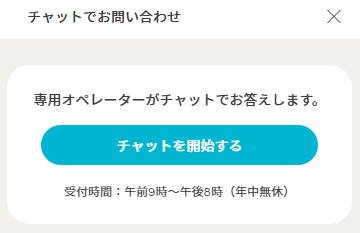
チャットサポート
どうしても店舗でサポートを受けたい場合、1回3,300円のオプション料金を支払えばドコモショップにて応対してくれます。
サポート内容は、ahamoに関することはもちろんスマホの使い方が分からないといったことでもOK。
ただ、毎回3300円の料金がかかるので、店舗サポートを重視するならahamoは向きません。
キャリアメールの付与がない
ahamoではキャリアメールの付与がありません。これまでキャリアメールを使っていた人は注意しましょう。
キャリアメールの代わりは、Gmailなどフリーメールサービスで代用できます。また、ドコモ・au・ソフトバンクなら月額330円でキャリアメールの持ち出しオプションを利用可能です。
選べるプランが大容量20GBのみ
ahamoの料金プランは、たったの1種類となっています。選べるデータ容量は20GBのみです。
- 月額料金:2,970円(5分かけ放題付き)
- データ容量:20GB
プランが1種類しか用意されていない理由は、ahamoがシンプルさを追求しているからでしょう。確かに分かりやすいですし、複雑な携帯料金のプランに頭を悩ませる心配はありません。
しかしながら、いくら格安とは言え大容量の20GBしか用意されていないのは少々不便です。
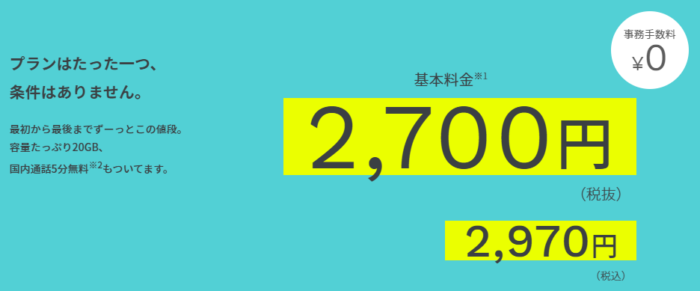
料金プランは一つだけ
1,980円をプラスすれば80GBが追加(合計100GB)されるahamo大盛りを利用できる

特に、ライトユーザーにとっては使いきれないデータ容量となっています。
使いきれないときはテザリングでポケットWi-Fi化すべき
ahamoは無料でテザリングを使えます。そのため、毎月20GBも使いきれないならテザリングを使ってスマホをポケットWi-Fi化するといいでしょう。
外出先でタブレット・PC・ゲーム機などを自由にネット接続できます。テザリングを多用すれば、ちょうど月20GBほど使いきれるはずです。
未成年は自分名義で契約できない
20歳未満の方は、保護者に契約者になってもらい利用者登録を行う必要があります。自分が契約者になることはできません。
20歳以上の年齢になったら、名義変更することが可能です。
かけ放題は外せない
ahamoは5分かけ放題が標準付属する利便性があるものの、逆に言えば強制的に付与されるものなので外せません。普段の通話はLINEしか使っていない、といった方には不要でしょう。
5分かけ放題が付属する分、少し料金が上乗せされているので、かけ放題を全く使わない人にとっては損した気分になります。
かけ放題不要ならLINEMOの方がいい
かけ放題をまったく使わないのなら、同じ20GBでもLINEMOの方がコスパは良くなります。
LINEMOと比較
| ahamo | LINEMO | |
|---|---|---|
| 月額料金 | 2,970円 | 2,728円 |
| かけ放題 | 標準付属(5分) | オプション扱い |
| データ容量 | 20GB | |
ソフトバンク提供のLINEMOは、ahamoと同レベルの通信品質です。安さにこだわるなら、かけ放題が標準付属しないLINEMOの方が有利ですよ。
留守番電話・転送電話オプションはない
ahamoでは留守番電話と転送電話のサービスに対応していません。スマート留守電のサービスも利用不可です。
これまで重宝していた方は、利用不可となるため気を付けて下さい。
データ移行は自分で行う
手持ちの端末をそのまま使い回すなら、データ移行は不要です。しかし、ahamoで新たに端末を購入するなら自分でデータ移行を行います。
データ移行するときは、
- iPhone同士ならクイックスタート
- AndroidからAndroid・iPhoneからAndroidならGoogleドライブ
- AndroidからiPhoneならiOSに移行アプリ
が便利です。
iPhoneからiPhoneの移行手順
例として、iPhone同士でデータ移行する手順を見てみましょう。利用するのは、iOS標準機能のクイックスタートです。
新iPhoneは初回起動でなければクイックスタートを使えません。初回起動でない場合は、いったん初期化してください。

新iPhoneの言語選択に入ると旧iPhoneに「新しいiPhoneを設定」と表示されるので「続ける」をタップしましょう。
旧iPhoneでカメラが立ち上がるので新iPhoneにかざします。円形のアニメーションをファインダーの中央に収めてください。
新iPhoneに旧iPhoneのパスコードを入力します。
Apple PayやFace IDなど、その他の設定が表示されるので入力していきましょう。スキップしてあとから設定することも可能です。
すべての設定が終わったら、データ転送が始まります。
ここが凄い!ahamo(アハモ)の申し込みが殺到する理由
ahamoはサービス開始当初から、ずっと契約者が途絶えない状況です。ahamoキャンペーンの時期によっては、申し込みが殺到してサイトの表示が重くなることもあります。
いくつか注意点のあるahamoですが、デメリットを上回るメリットがたくさんあります。
ahamoが人気の理由
- ドコモ本家の回線なので速い
- 速度制限後でも1Mbpsが保たれる
- お得な価格で端末セット購入ができる
- 手持ちのiPhoneをそのまま使える
- ドコモオンラインショップの端末に機種変更できる
- 5分かけ放題が標準で付属
- 口座振替で申し込める
- d払いで支払いできる
- 5G通信に対応
- eSIMに対応
- 初期費用・解約金がかからない
- 追加料金なしで海外データ通信が可能
- dカード/dカードGOLD払いは特典あり
- d Wi-Fiを無料で使える
- dポイント還元のキャンペーンを利用できる
やはり大きな理由としては、スマホ代が安くなるにも関わらずドコモ品質の通信速度である点でしょう。
以前の格安SIMは安い代わりに速度が遅くて使いづらかったのですが、ahamoはその常識を完全に覆しました。
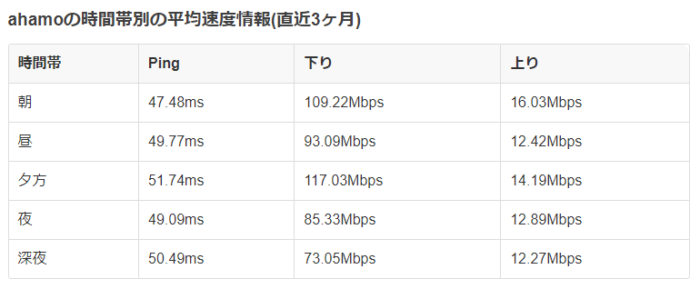
ahamoの平均速度(みんそくより参照)
ご覧の通り、平均速度は驚異の100Mbps超え。回線混雑による速度低下も起きず、他の格安SIMからブーイングされそうなほどの通信品質を誇ります。
また、基本データ容量を使い切っても最低1Mbpsが維持されます。1Mbpsは随分と遅く感じるかもしれませんが、動画再生やビデオ会議も使用できるスピードです。
その他、5分かけ放題が標準付属なのも嬉しいポイント。ドコモオンラインショップを利用することで、ahamoの契約のまま最新iPhoneなどに機種変更することもできます。
ahamo(アハモ)の申し込みや乗り換えに関するQ&A
申し込み後、いつから使える?
ahamoの申し込みが完了しても、開通されていない状況ではまだ利用できません。申し込み後、以下の手続きや設定が必要です。
- SIMカードを受け取り端末に挿入する
- 開通手続きを行う
- 初期設定を行う
SIMカードの配送期間を考慮すると、申し込みが終わってから2日ほどで使えると想定しておきましょう。
なお、eSIM申し込みの人は配送期間がないため、申し込み後に即日でahamoを利用できます。
家族全員で申し込みできる?
ahamoは個人単位での契約となります。1回の申し込みで家族全員分の契約を済ませることはできません。
4人家族ならそれぞれ申し込み(合計4回)を行って下さい。
注意点として、20歳未満の未成年者は契約者になれません。申し込みの際は保護者が契約者となり、子供の情報は利用者登録の入力欄に記入しましょう。
SIMカードの受け取り方法は?
契約者の住所に配送されるため、本人が自宅で受け取ります。宅配ボックスがある方は、本人以外の受け取りでも問題ありません。
なお、郵便局留めなどは利用できないため注意して下さい。
受付番号はどこで確認できる?
ahamoの受付番号は、申し込み完了後に送られてくるメール内に記載されています。開通手続きで必要となるため、大事に保存しておきましょう。
仮に受付番号記載のメールを削除してしまった場合でも、新規契約なら電話で開通させることが可能です。
利用開始日はいつになる?
ahamoの利用開始日は、開通手続きを終えた日となります。申し込み日ではないため、SIMカードの配送を待つ期間は利用料金が発生しません。
なお、初月の料金は利用開始日から月末日までの日割りにて計算されます。
申し込み後にキャンセルできる?
ahamoでは、申し込み後のキャンセルが可能です。キャンセル方法は、状況によって異なります。
①当日キャンセル
→「申し込み履歴のページ」より手続きを行う
②購入商品が出荷済みの場合(未開封のみ)
→「昨日以前にご注文手続きされた方のキャンセル」のページより手続きを行う
③手続き日から8日以内の場合(開封済み可)
→契約解除理由が電波状況が不安定なら113、法令順守状況が不十分(契約書面が不交付)なら0120-580-130に連絡する
手続き日から9日を過ぎてしまうとキャンセルはできませんが、ahamoは解約金が0円なので金銭的な負担はほぼなし(利用日数分の日割りのみ)で契約を解除できます。
まとめ
ahamo(アハモ)の申し込みは原則オンラインのみです。初めての人だと不安かもしれませんが、実際にやってみると難しくありません。
本記事を参考にしてもらえれば問題なく新規契約ができますよ。
開通手続きはオンラインにてすぐに完了します。開通を待つ時間は15分くらいです。
申し込みに失敗するときはメンテナンス中でないか、名義が一致しているかなどをチェックしてくださいね。





